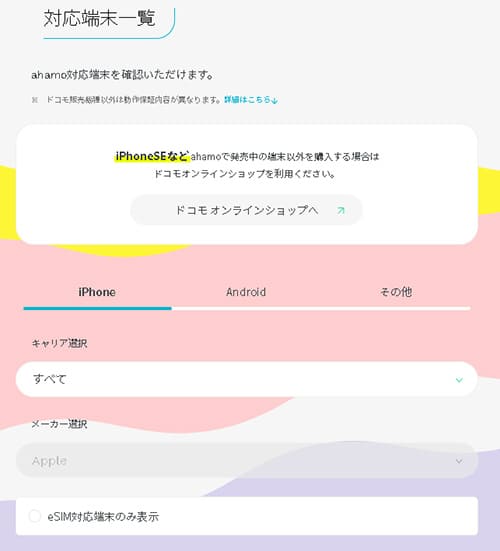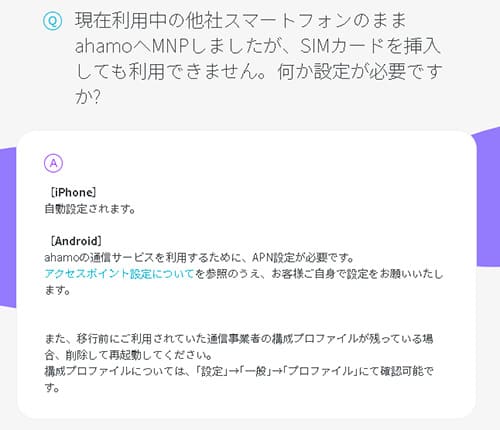この記事では楽天モバイルからahamoへの乗り換え手順を解説しています。
楽天モバイルからahamoの乗り換え手順はとても簡単です。
楽天モバイルからの転出手順からahamoへの申込み手順や注意点など実際の画像を交えながら解説しているので、ぜひ参考にして頂けると嬉しいです。
目次
楽天モバイルからahamoへの乗り換え手順は全部で5つ
楽天モバイルからahamoへ乗り換える手順は以下、5つの手順で完了します。
- 楽天モバイルで使っているスマホをそのまま使う場合
ahamoへ乗り換えるタイミングで機種変更をする場合 - 楽天モバイルでMNP予約番号を発行する
- ahamoへ申し込む
- ahamoの開通手続きを行う
- ahamoのapn設定を行う
手順①:ahamoで使うスマホの準備について
まずahamoへ乗り換える前に確認しておくことが以下の2点です。
- 楽天モバイルで使っているスマホをそのまま使う場合
- ahamoへ乗り換えるタイミングで機種変更をする場合
必ずこのどちらかが該当するので、ahamoへ申し込む前に確認しておきましょう。
楽天モバイルで使っているスマホをそのまま使う場合
当サイトへの問い合わせでもよく聞かれるのが「いま現在、楽天モバイルで使っているスマホがそのままahamoでも使えるのか?」という質問です。
まずiPhoneに関してはとっても簡単です。
楽天モバイルではiPhone 6s以上であれば全て利用可能ですが、ahamoでも全キャリア版利用可能です。
また、楽天モバイルでキャリア版のiPhoneを使う場合(iPhone 6s〜iPhone12シリーズ)はSIMロック解除してある状態なので、ahamoでも問題なく使えます。
そして、AndroidスマホですがahamoではAQUOSやXperia、Galaxy、Google Pixelなど多くの端末が利用可能となっています。
Androidスマホに関しては種類が多いので、ahamo公式サイトの動作確認端末一覧で確認して頂ければと思います。
https://ahamo.com/support/supported-phones/index.html



ahamoへ乗り換えるタイミングで機種変更をする場合
楽天モバイルからahamoへ乗り換えるタイミングで機種変更する方の方法は3パターンです。
- ahamoで端末のセット購入する
- ドコモオンラインショップを利用する
- 中古端末を購入して使う
①ahamoで端末のセット購入をする
ahamoでは現時点(2023年8月)で
- iPhone 14 Pro
- iPhone 14 Pro Max
- iPhone 14
- iPhone 14 Plus
- iPhone SE(第3世代)
- Galaxy Z Flip4
- AQUOS wish2 SH-51C
数は少ないですが、希望する端末があればahamoへの申込みと同時に端末購入が可能です。
②ドコモオンラインショップを利用する
ドコモオンラインショップは端末のみの購入が可能なので、ahamoへ乗り換える前に購入しても構いませんし、楽天モバイルから先にahamoへ乗り換えてから購入しても構いません。
また、ahamoへ乗り換えた後も今後発売になるドコモの最新端末も購入が可能ですし、「いつでもカエドキプログラム」だって利用できます。
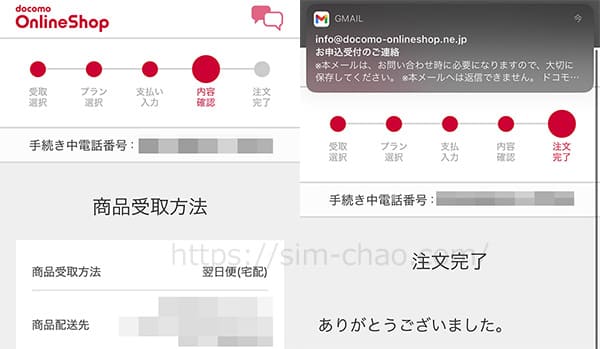

③中古端末を購入する
ここ数年右肩上がりになっているのが中古スマホ市場です。
型落ちであればハイエンド機種でも数万円安く買えたり、そこまでハイスペックを求めてない方であれば3万円前後でも状態の良いスマホはたくさんあります。
特にiPhoneは人気があるからこそ、在庫も豊富なので出費を抑えたい方や、お子さんに持たせるのであれば十分です。
僕は頻繁にイオシスという中古専門ショップを利用します。
iPhone、Android共に在庫が豊富なので一度覗いてみてくださいね。
また、購入の際にはahamoの動作確認もお忘れなく!
手順②:楽天モバイルからMNP予約番号を発行する
ahamoで使うスマホの準備ができたら、楽天モバイルから「MNP予約番号」を発行します。
手順は以下のとおり↓
▼「my 楽天モバイル」へ楽天会員IDを使ってログインします
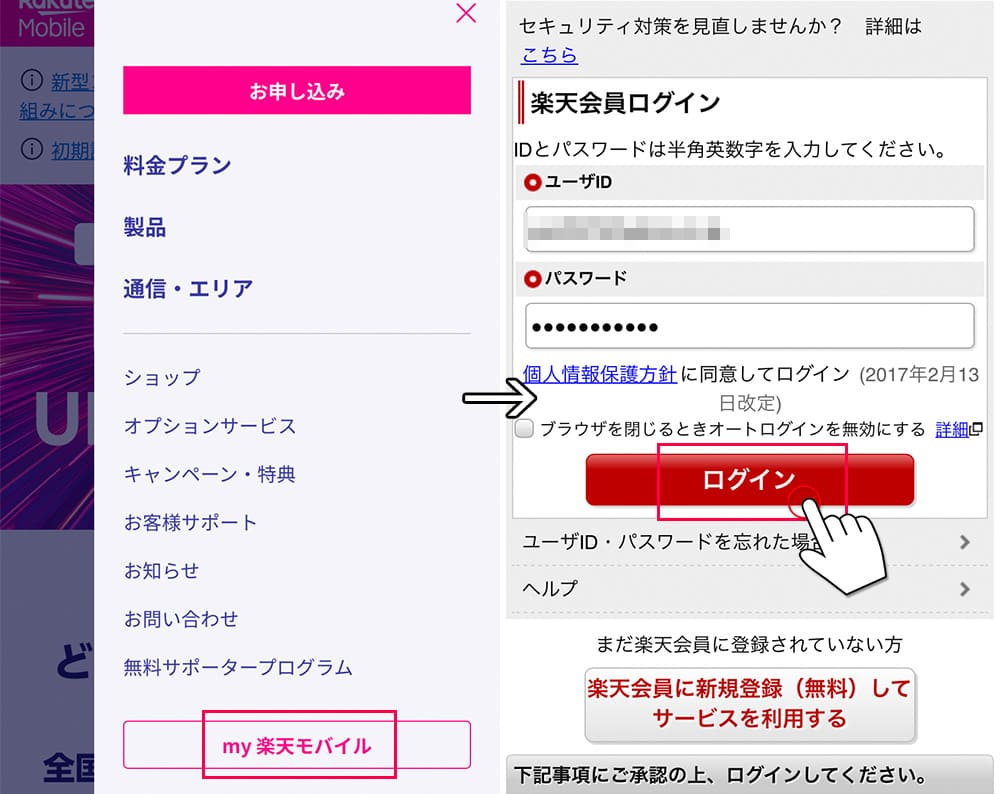
▼メニュー内の「my 楽天モバイル」にある[契約プラン]をタップし、「各種手続き」にある[MNP予約番号発行]をタップ
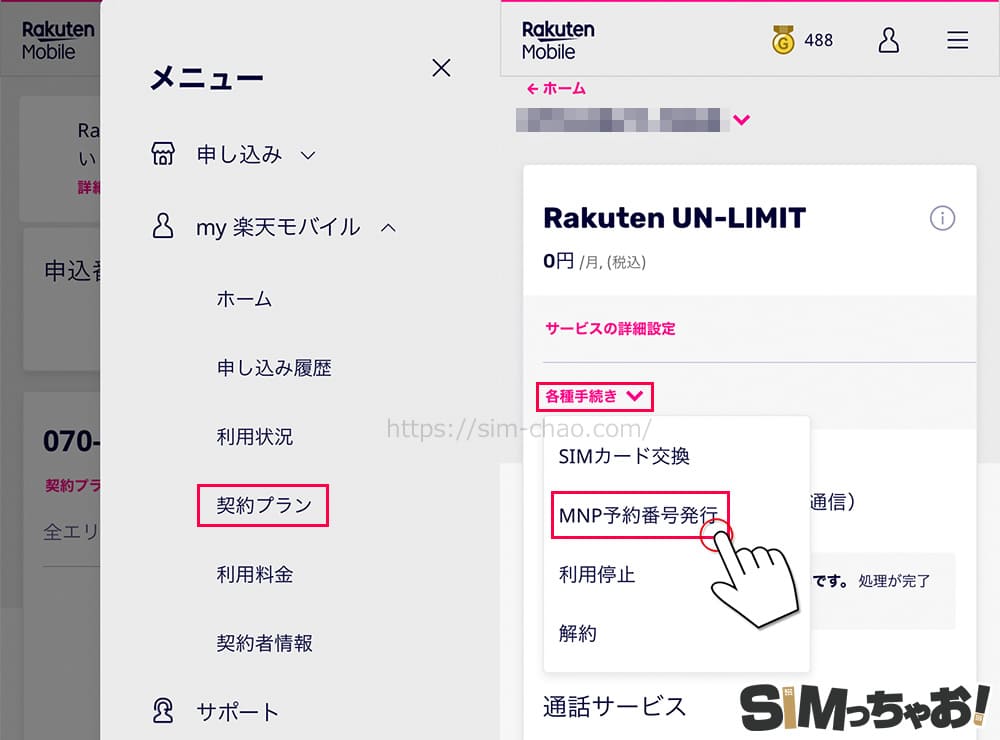
▼アンケートに回答して「MNP予約番号情報」が表示されるのでスクリーンショットで保存して、OKをタップ
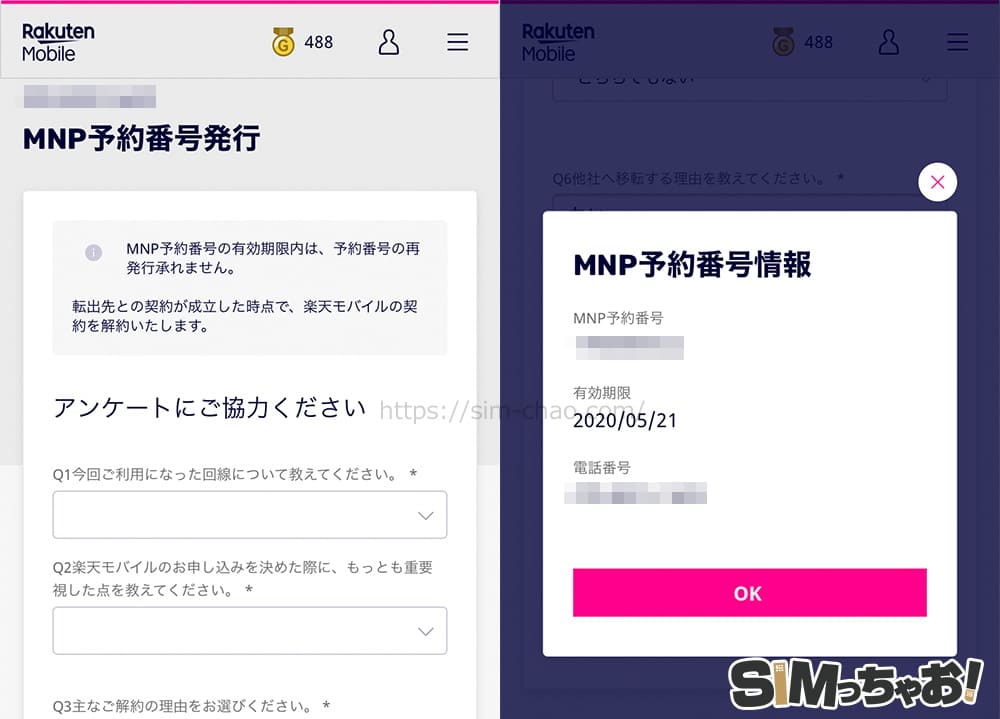
これで、MNP予約番号の発行は完了です。
また、「MNP予約番号の有効期限」は15日間ですが、乗り換え先には有効期限の必要残日数が必ずあるので、事前確認もしくは発行後はそのまま移行先へ申込むのがベストです。
そして、楽天モバイルからahamoへ乗り換える際には違約金やMNP転出手数料はかかりません。
解約月の月額料金も、その時点で使っていた通信量に応じた金額が普通に請求されます。
因みに、楽天モバイルでスマホを分割購入している場合は、乗り換え後もそのまま分割で本体代金が請求されます。
手順③:ahamoへ申し込む
楽天モバイルでMNP予約番号を取得したらいよいよahamoへ申込みましょう。
ahamoの大まかな申込みの流れは以下のとおりです↓
- MNP予約番号を発行しておく
- ahamo公式サイトへ
- [セット]or[SIMのみ]を選択
- 他社から乗り換え(MNP)を選択
- かけ放題オプション有/無の選択
- ※持込みの場合は対象端末の確認
- ※持込みスマホの対象を確認したら[上記内容を確認しました]にチェック
- dアカウントでログイン
- dアカウントログイン後、2段階認証
- MNP予約番号/有効期限/MNPする電話番号の入力
- 本人確認書類のアップロード(eKYC/アップロード)
- 個人情報の入力
- 4桁のネットワーク暗証番号を決める(開通手続き時に使う)
- 受取日時の選択
- クレジットカード情報の入力
- [新規契約にあたっての注意事項]を確認して同意にチェック
- 注文確定で完了
- 申込み完了後に、申込み内容のメールが届く
ahamoではdアカウントが必要になるので、持っていない方は事前にアカウントを取得しておきましょう。
申込み画面自体がシンプルなので、初心者の方でも迷うことなく申込みは完了するかと思いますが、不安な方は実際の画像付きで申込みレビューがあるのでそちらを予習という形で参考にして頂ければ幸いです。

申し込みが完了すると、申し込み完了メールが届きます。
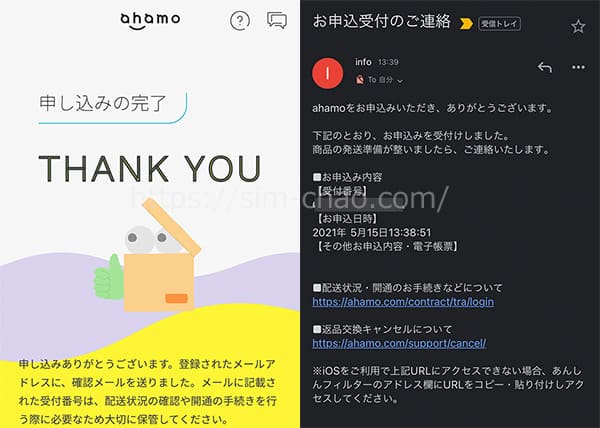
手順④:ahamoへMNP転入を行う

ahamoからSIMカード(端末セット)が届いたらahamoへMNP転入(開通手続き)を行います。
このMNP転入は「ahamoアプリ」もしくは、「マイページ」で行えます。僕はアプリからやってみました。
- SIMカード到着
- アプリを起動
- [受付番号でログイン]
- 13桁の受付番号、購入時に入力した連絡先電話番号、ネットワーク暗証番号を入力してログイン
- 開通手続き[切替手続きへ]をタップ
- [開通する]をタップ
- 開通手続き完了
▼初回でahamoアプリを開くとまだ開通していないので、以下画像にある[開通手続きが完了していない方]の[受付番号でログイン]から進みます。
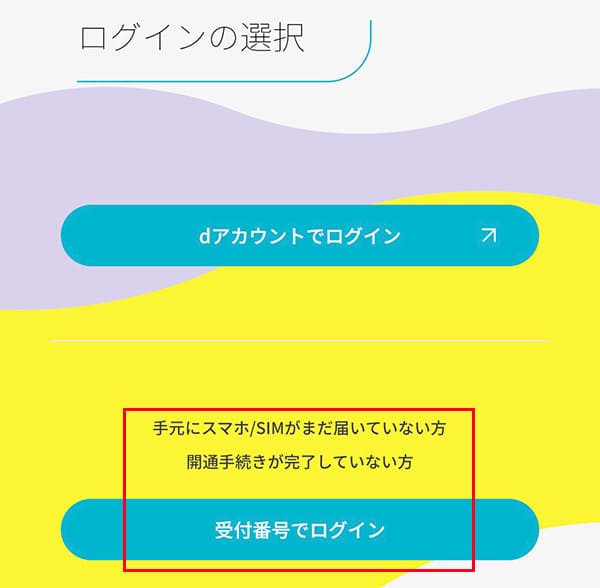
▼先に進むと「受付番号」「購入時の入力した連絡先電話番号」「4桁のネットワーク暗証番号」を使ってログインします。
受付番号はahamoから届くメールに記載されているので、削除せずに保存しておきましょう。
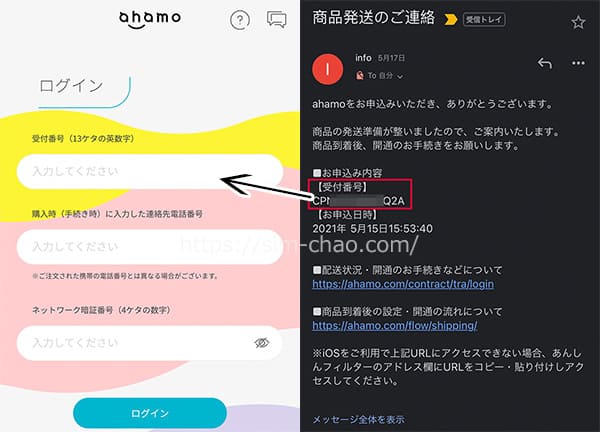
▼後は流れにそって、「切り替え(開通)手続き」⇒「開通する」で進めれば開通手続きは完了します。
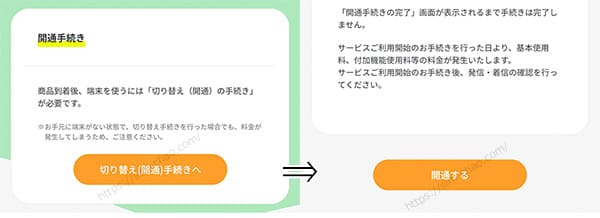
▼数秒で即開通となり、同時に開通完了のメールも届きます。
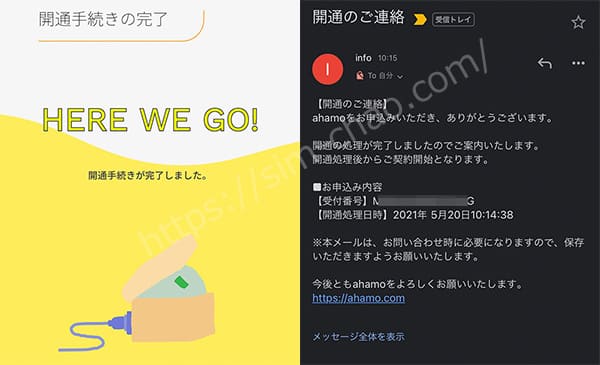
また、開通手続きが完了した時点で、楽天モバイルは自動的に解約となります。
手順⑤:ahamoのAPNを行う
ahamoへ回線が切り替わったら最後に「APN」と呼ばれるネットワーク通信設定を行います。
このAPNですがiPhoneに関してはahamoのSIMカードを挿すだけで自動設定となります。公式サイトでも記載があります。
https://faq.ahamo.com/faq/show/231?category_id=34&site_domain=default
設定手順も簡単で、iPhoneの電源をオフにし側面のSIMスロットを取り出します。(SIMピンがない場合はクリップや画鋲でも代用可能)

そして、ahamoのSIMカードをセットして再びSIMスロットを戻し電源を入れれば完了です。
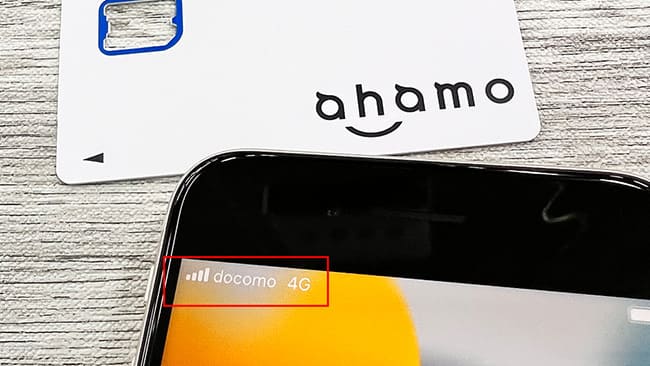
Android端末に関しては機種によって「自動設定」と「APN一覧から選択」そして「手動設定」の3パターンがあります。
iPhoneと同様に筐体側面にあるSIMスロットを取り出したらSIMカードをセットして、再び端末内に戻します。

もし自動で行われない場合は、APN一覧からを選択しても問題ありません。
- 「設定」を選択。
- 「ネットワークとインターネット」を選択
- 「モバイルネットワーク」を選択
- 「詳細設定」を開く
- 「アクセスポイント名」を選択
- APN一覧から「spmode.ne.jp」を選択する
- 完了
APN一覧に項目が無い場合は手動でAPN情報を作成すれば問題ありません。
手動によるahamo×AndroidのAPN設定は入力箇所が少ないのでとても簡単です。
| 項目名 | 入力内容 |
|---|---|
| 名前 | 任意の名前(好きな名前でOK) |
| APN | spmode.ne.jp |
(※以下画像は参考画像としてAQUOS sense6を使っています↓)
ahamoのAPN情報入力が完了したら内容を保存します。
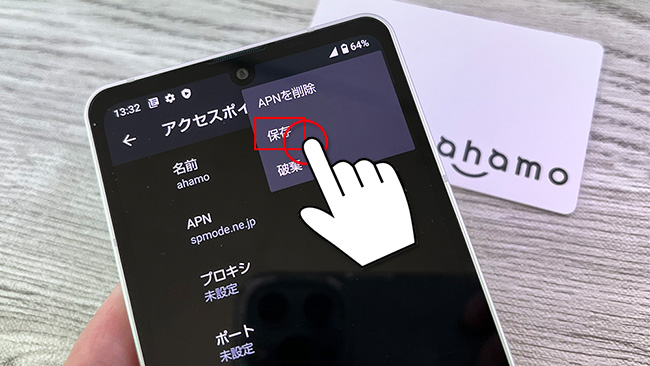
保存が完了すると新規で項目が出現するので、そちらをタップすればAPNは完了です。
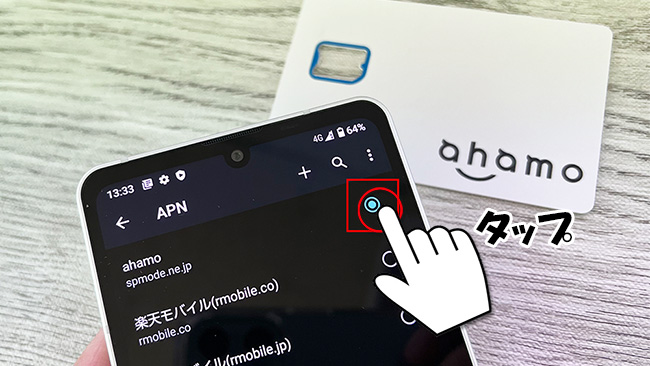 ahamoの手動作成手順はこれで完了です。
ahamoの手動作成手順はこれで完了です。
端末の持ち込みの方は写真やアプリは全てそのまま使えるよ
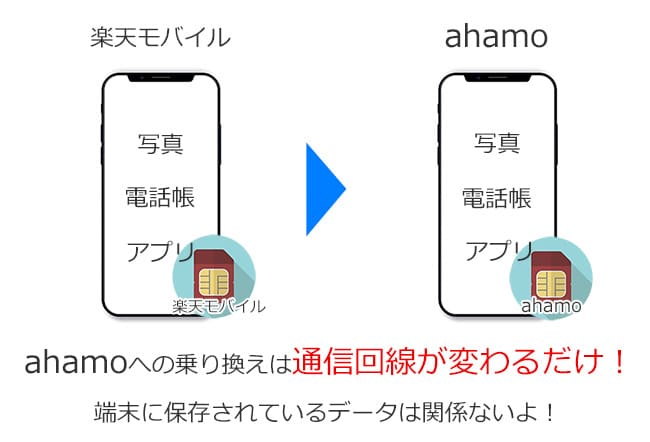
よく聞かれる質問ですが、今まで楽天モバイルで使っていたスマホをそのままahamoで使う方は特に何もする必要はありません。
利用する回線(プラン)がahamoへ変更になっただけなので、端末内に保存されている写真や動画、アプリなどは今までどおり使えます。
僕はサイト運営をしているので人よりも多く他社への乗り換え作業を行っていますが、既存端末のデータに影響があったということは一度もありません。ですが、心配な方はiCloudなどを使ったバックアップを利用しましょう。
ahamoへ乗り換えるタイミングで機種変更する方はデータ移行をしよう

楽天モバイルからahamoへ乗り換えるタイミングで機種変更をする場合には必然的にデータ移行を行うことになります。
iPhoneのデータ移行はお馴染みの「クイックスタート」を使えば一発です。
一度でもやったことがある方は説明不要ですが、初めての方はレビューがあるのでそちらを参考にして頂けると幸いです。

ただし、LINEアプリのデータ移行は個別に旧端末側でデータ移行の手続きを済ます必要があります。
基本的にはLINEのアカウント設定を済ませて、トークのバックアップを行ってから「アカウント引き継ぎ」をONにすれば完了です。

LINEアプリのデータ移行手順は公式サイトで分かりやすく解説されているので、そちらを参考にしてください。
⇒ LINEアプリ移行手順解説(公式)
別ウィンドが開きます。
Android端末のデータ移行は「Googleアカウント」を使った手順が基本ですが、最近はケーブルを使ったデータ移行も主流となってきました。
最近ではデータ移行のアプリなどもあるので、数年前よりとても簡単仕様になっています。
注意点として挙げるのであれば、端末内のデータは新機種側で「アプリとデータのコピー」で全て移行します。
補足ですが、「ドコモデータコピー」はahamo対象外となっているので注意しましょう。
AndroidもLINEアプリは別途引き継ぎ作業が必要となります。
- LINEアプリのアカウントとパスワードをしっかり確認しておく
- [ホーム]>[設定]>[トーク]>[トーク履歴のバックアップ⋅復元]をタップ
- [Google ドライブにバックアップする]をタップ
- [設定]>[アカウント引き継ぎ]をオンにする
- 準備完了
- LINEアプリを起動でログインをタップ
- 自身の電話番号とパスワードを入力
- SMSを受信>OKをタップ
- 「おかえりなさい○○」という表示されるので「はい、私のアカウントです」をタップ
- トークを復元するので「はい、トーク履歴を復元します」をタップ
- 「トーク履歴を復元」画面で「Googleアカウントを選択」をタップ
- 完了
これが一連の流れになります。
ahamoのAPNが完了したのにネットに繋がらない時の対処法
これはahamoに限らず、APNが完了したのにネットに繋がらない主な対処法は以下の4つです。
- 数秒~数十秒待ってみる
- モバイルデータ通信がオフになっていないか確認する
- APNを手動設定した方はスペルミスの可能性も
- SIMカードに問題がある場合はサポートセンターへ問い合わせてみよう
対処法①:APNが完了したら一度再起動してあげよう
一番最初だけ初めてAPNを行うと電波をキャッチするまでに数秒かかることがあります。長い時は数十秒とかも結構あります。
この場合は、一度スマホを再起動するか機内モードをオン→オフするとスムーズにキャッチしてくれます。
因みに僕はいつも初期設定が完了した後は再起動をしちゃいます。
対処法②:モバイルデータ通信がオフになっていないか確かめよう
結構、多い原因の1つですが【モバイルデータ】がオフになっていると、強制的にインターネット通信が遮断されます。

「設定」>「ネットワークとインターネット」>「SIM」をタップ>「モバイルデータ」
自分ではタップした覚えがないけど、たまーに何かしらの原因でオフになっていることがあるので、「あれーー?」と思ったらモバイルデータ通信の部分を確認してみてくださいね。
対処法③:APNを手動で行った方はスペルミスの可能性もある
ahamoのAPNを手動で行った場合によくあるミスですが、手動APNはスペルを1文字でも間違うと正常に動きません。
ahamoの手動入力は「APNにspmode.ne.jp」を入力するだけなので、間違うことはあまりありませんが、『あれ?』と感じたら一度確認してみましょう。
対処法④:SIMカードに原因がある場合はサポートセンターへ!
そもそも、ahamoのAPN設定自体はとっても簡単な手順なのでうっかりミスがない限りスムーズに完了します。
ですが、ごくごく稀にSIMカード自体に問題がある場合があります。
この場合は自分でどーすることもできないので、ahamo公式サイトのチャット機能を使ってへ問い合わせてください。
まとめ
以上が楽天モバイルからahamoへの乗り換え手順となります。
楽天モバイルをお使いの方は既に楽天モバイルを申し込んでいるので、ahamoへの申込みも何の抵抗もないかと思います。
実際ahamoの申込み自体はとっても簡単なので、ネットショッピングができる方であれば問題ないレベルです。
また、楽天モバイルからの乗り換え(MNP)であればキャンペーン対象となるので、タイミングが合う方はぜひゲットしちゃいましょう!